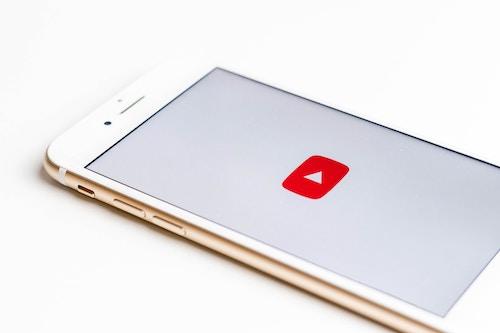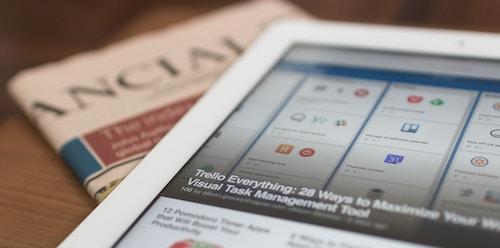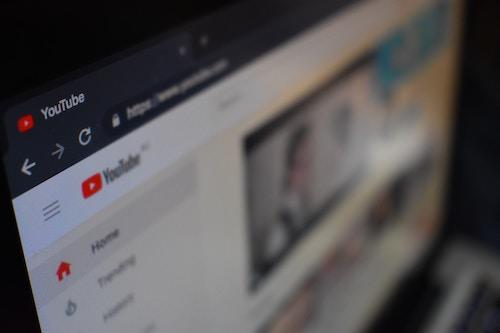【解説】SNOWで5分以上のYouTube動画を撮影する方法
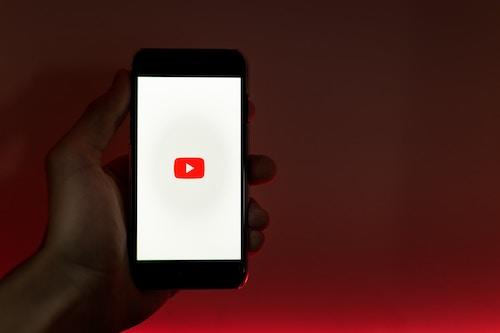
本記事では「SNOWで5分以上のYouTube動画を撮影したいです。でもSNOWアプリは5分以下しか動画撮影できません。どうしたらよいですか」という疑問にお答えします。
- SNOWアプリで5分以上の動画を撮影したい
- 具体的な方法が知りたい
おすすめ情報発信ツールについては以下で紹介しています。
SNOWで作成したYouTube動画の例
実例
まずは実際の動画をご覧になってください。
これらの動画はすべてSNOWアプリで撮影しています。
その①:【対談】チームが駄目になる条件
その②:集中力を回復させるコツ
その③:意味ある作業で幸福感を高めるには習慣に変化を持たせる
実際に見ていただくとわかりますが、SNOWアプリでは面白い動画をまじで簡単に撮影できます。
ぼくの動画編集の方針は無編集・一発撮りなので、SNOWアプリを使うとその方針を維持しながら面白い動画をさくっと撮影できるから、非常に重宝しています。
SNOWアプリとは?
SNOWアプリはとても有名です。
なので説明は割愛します。
もしSNOWアプリ自体ご存じない方は以下のサイトがわかりやすいので確認してください。
SNOWアプリの動画撮影は最長5分
上記の3つの動画はすべて10分以上あります。
ところが、現行バージョンのSNOWアプリの動画撮影は最長5分しかありません。
なので、SNOWアプリのみでは上記のように長い動画は撮影できないです。
SNOWで5分以上のYouTube動画を撮影する方法
必要な機材とアプリ
SNOWで5分以上のYouTube動画を撮影するには以下の機材とアプリを組み合わせるとよいです。
- iPhone
- SNOW
- iMovie
SNOWアプリとiMovieアプリは無料です。
ぼくはiPhoneユーザーなので、iPhoneを前提に説明します。
これはiPhoneでなくても良いかと思うので、Androidユーザーなどは自分のスマートフォンを活用してください。
重要なこととして、超簡単な動画編集はiMovieを使う必要があるという点です。
Androidのスマートフォンユーザーは、iMovieと同等の機能をもったアプリがあればそれを使ってください。
iMovieに類似したAndroidアプリは以下のサイトに詳しいので参考にしてください。
SNOWで5分以上のYouTube動画を撮影する手順
SNOWで5分以上のYouTube動画を撮影する手順は以下の通りです。
- 手順①:SNOWアプリで5分ずつ動画撮影する
- 手順②:複数のファイルが作成されるのでiMovieで連結する
手順①:SNOWアプリで5分ずつ動画撮影する
まずはSNOWアプリで動画を撮影してください。
SNOWアプリの動画撮影は最長5分です。
なので、5分ずつの動画ファイルを複数作成したらよいです。
その際、動画のつなぎ目で若干ズレが生じるので、最初の動画ファイルの5分終了間際と次の動画ファイルの冒頭は2、3秒少しかぶせたかたちで話すとよいです。
手順②:複数のファイルが作成されるのでiMovieで連結する
iMovieで複数ファイルをつなぐ手順は以下の通りです。
- 手順①:iMovieを立ち上げて「プロジェクト」を開いて「+」をタップする
- 手順②:「ムービー」をタップする
- 手順③:連結したい動画を見つけて、連結したい順にタップする
- 手順④:意図した通り連結できたかどうかを確認する
- 手順⑤:保存したり、パソコンに飛ばしたり、YouTubeにアップしたりする
手順①:iMovieを立ち上げて「プロジェクト」を開いて「+」をタップする
まずはiMovieを立ち上げてください。
すると以下の画面が表示されます。

上部に「ビデオ」「プロジェクト」「Theater」が表示されるので、「プロジェクト」を選択してください。
次に「プロジェクト」を選択したら左上にある「+」をタップしてください。
手順②:「ムービー」をタップする
「+」をタップしたら「新規プロジェクト」が表示されます。
「新規プロジェクト」には「ムービー」と「予告編」がありますので、「ムービー」をタップしてください。

手順③:連結したい動画を見つけて、連結したい順にタップする
「ムービー」をタップすると、動画が保存されたフォルダが開きます。
連結したい動画を見つけて、連結したい順にタップしてください。
iMovieアプリによる動画連結は、タップした順に連結されますのでご注意ください。
ここさえ間違わなければ、動画の連結はこれで終了なのでめちゃくちゃ簡単です。

手順④:意図した通り連結できたかどうかを確認する
動画を連結したら、意図した順に連結できているかどうかを確認してください。
確認はすべて視聴する必要はありません。
例えば、ぼくの場合、5分の動画ファイルが3つまでにしているので、最初と最後をちらっとみたらOKです。

手順⑤:保存したり、パソコンに飛ばしたり、YouTubeにアップしたりする
これで完成です。
後は、保存したり、パソコンに飛ばしたり、YouTubeにアップしたりしたらよいです。

まとめ:SNOWで5分以上のYouTube動画を撮影する方法
本記事では「SNOWで5分以上のYouTube動画を撮影したいです。どうしたらよいですか」という疑問にお答えしました。
結論はSNOWアプリで5分の動画を複数作成し、iMovieでさくっと連結する、です。
めちゃくちゃ簡単なので関心ある人はお試しあれ。